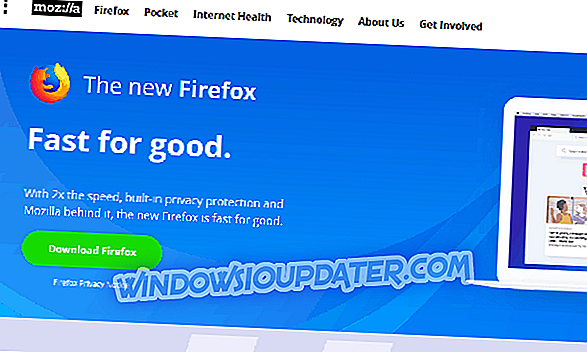Se tendi ad installare molti programmi o a creare molti file sul tuo computer, trovare un file particolare può essere un compito impegnativo. Se non usi cartelle dedicate per vari tipi di file, è probabile che non troverai mai il file che stai cercando.
Quando gli utenti cercano un determinato file, il loro primo istinto è quello di utilizzare la casella di ricerca di Windows. Tuttavia, a volte la casella di ricerca nativa di Windows 10 non è in grado di fornire i risultati migliori.
In tal caso, puoi anche ricorrere a una serie di strumenti alternativi di ricerca desktop di Windows 10 che eseguiranno il lavoro investigativo al tuo posto e troveranno i file che stai cercando.
- 1
Scelta dell'editore: Copernic Desktop Search (consigliato)

Copernic Desktop Search è una brillante alternativa a Windows Search. Questo software consente di centralizzare le ricerche di documenti, file ed e-mail in un'unica interfaccia. È possibile cercare qualsiasi documento sul computer, unità esterne e unità di rete con la versione completa.
Questa soluzione di ricerca è disponibile in due edizioni: gratuita e completa. L'edizione gratuita si adatta agli utenti Windows standard.
La versione completa è adatta per i professionisti all'interno delle imprese e dei loro team.
Ecco alcuni dei punti più forti di Copernic :
- Velocità di ricerca più rapida per Microsoft Outlook
- Esperienza di ricerca orientata alle prestazioni: la nostra soluzione ha il minor ingombro di memoria e l'utilizzo delle risorse del computer.
- Mantieni le tue informazioni private
- Esperienza di ricerca user-friendly
- Dopo aver salvato un file, lascia Copernic Desktop Search a cercarlo sul tuo PC
- Scarica ora la versione gratuita di Copernic
- 2
Listary
Questo strumento di ricerca è molto veloce e adatto sia per utenti Windows regolari che professionali. Per utenti esperti, Listary integra strumenti come Total Commander, Directory Opus, XYplorer, Xplorer2, WinRAR, FileZilla e altri. Questo strumento ti aiuterà a trovare i file, le app e i giochi persi da tempo in una frazione di secondo.
Listary viene regolarmente aggiornato per una migliore esperienza utente e l'ultima versione dello strumento offre un supporto avanzato per Windows 10, oltre a numerose correzioni di bug.
Altre caratteristiche includono:
- Cerca l'intera unità disco da qualsiasi finestra o cartella
- Copia o sposta i file in qualsiasi cartella da qualsiasi cartella con semplici comandi del menu contestuale
- Apri un file con un programma specifico da qualsiasi luogo
- Salta istantaneamente da file manager a una cartella di destinazione con un semplice comando chiave
- Crea un elenco di preferiti di file e app di uso comune per un accesso rapido
- Sfoglia rapidamente la tua app recente e la cronologia dei tuoi file per continuare a lavorare da dove eri rimasto.
Puoi scaricare gratuitamente Listary dal sito ufficiale dello strumento. La versione professionale dello strumento costa $ 19, 95.
- 3
Qualunque cosa
Tutto individua i tuoi file e cartelle per nome all'istante. L'installazione e l'uso di questo strumento è molto semplice: lo scarichi, lo installi, lo lanci e attendi un paio di minuti affinché lo strumento indicizzi i tuoi file e cartelle.
Una volta completate queste fasi, puoi semplicemente digitare il nome del file che stai cercando e Tutto mostrerà rapidamente la sua posizione.
Tutto non ricerca i contenuti dei file, searh solo i nomi di file e cartelle e monitora le modifiche al file system. Per ulteriori informazioni su questo strumento, puoi consultare la sezione delle domande frequenti nella pagina web ufficiale dello strumento.
Altre caratteristiche includono:
- Piccolo file di installazione
- Interfaccia utente semplice e pulita
- Indicizzazione rapida dei file
- Ricerca rapida
- Avvio rapido
- Utilizzo minimo delle risorse
- Piccolo database su disco
- Aggiornamento in tempo reale.
Puoi scaricare Tutto gratis da VoidTools.
- 4
Lookeen
Lookeen è un software di ricerca desktop affidabile e preciso per Windows 10 che ti eviterà di fare clic sulle singole cartelle. Questo strumento è stato sviluppato solo a scopo di ricerca ed è una delle migliori alternative di ricerca di Windows.
Lookeen è disponibile come strumento Windows autonomo, in grado di integrarsi perfettamente in Outlook. L'utilizzo di questo strumento è molto intuitivo in quanto la sua interfaccia è simile all'interfaccia di Windows e Outlook.
Inoltre, Lookeen utilizza una serie di filtri di ricerca che non sono disponibili nella ricerca di Windows.
Altre caratteristiche includono:
- Esegue la scansione di Microsoft Outlook ed Exchange Server
- Ricerca desktop in Windows e sull'intera rete
- Integrato direttamente in Outlook come plug-in
- Compatibile con ambienti desktop virtuali come VMware, Citrix e Terminal Server
- Supporta tutti i formati di file e grafici più comuni
- Nessun indice o limite di dati
- Chiara presentazione dei risultati di ricerca
- Funzioni avanzate di ricerca e filtro
- Modifica di documenti di testo in modalità anteprima
- Tutti i dati sono memorizzati localmente
- Licenza per utente singolo a vita
- Supporto gratuito
Puoi scaricare Lookeen dalla pagina web ufficiale dello strumento. Lookeen ti offre un periodo di prova gratuito di 14 giorni e puoi acquistare lo strumento per $ 50, 22.
- 5
DocFetcher
DocFetcher è uno strumento di ricerca desktop open source per Windows 10 che supporta un numero impressionante di formati di file. Secondo lo sviluppatore dello strumento, DocFetcher è Google dei tuoi file.
Tutte le corrispondenze nei file sono evidenziate in giallo e puoi anche filtrare i risultati per dimensione del file, tipo di file e posizione.
Altre caratteristiche includono:
- Una versione portatile, il che significa che è possibile utilizzare questo DocFetcher anche su un'unità USB
- Supporto Unicode: supporto Unicode disponibile per tutti i principali formati, come Microsoft Office, OpenOffice.org, PDF, HTML, RTF e file di testo normale
- Supporto per archivio: zip, 7z, rar, e tutta la famiglia tar. *
- Cerca nei file del codice sorgente: puoi utilizzare questo strumento per cercare in qualsiasi tipo di codice sorgente e altri formati di file basati su testo
- File PST di Outlook: DocFetcher consente la ricerca di e-mail di Outlook
- Rilevamento di coppie HTML: DocFetcher rileva coppie di file HTML e considera la coppia come un singolo documento
- Esclusione basata su Regex di file dall'indicizzazione: è possibile utilizzare espressioni regolari per escludere determinati file dall'indicizzazione (utilizzare l'espressione . *. Xls per escludere Excel).
Puoi scaricare DocFetcher gratuitamente da SourceForge.
- 6
FileSeek

FileSeek è uno strumento di ricerca desktop veloce, piccolo e facile da usare. Per un facile accesso, puoi anche integrarlo nel menu di scelta rapida di Esplora risorse di Windows.
Questo strumento non si basa sull'indicizzazione in background, il che significa che le prestazioni del tuo computer non saranno ridotte quando FileSeek non è in esecuzione.
Altre caratteristiche includono:
- Ricerca veloce: FileSeek utilizza la tecnologia multi threading per migliorare la velocità di ricerca.
- Profili di ricerca: puoi salvare i criteri di ricerca come profilo di ricerca e modificare questi criteri in qualsiasi momento.
- Interfaccia a schede: grazie a questa funzione, è possibile avviare una nuova ricerca prima che la ricerca corrente sia completata.
- Sincronizza le tue impostazioni: puoi facilmente sincronizzare i tuoi profili di ricerca tra computer per un facile accesso ovunque tu sia.
- Cerca le azioni dei risultati: puoi copiare, eliminare e trascinare i risultati della ricerca in altre applicazioni. Personalizza lo strumento scegliendo cosa deve fare FileSeek quando fai doppio clic su un risultato di ricerca selezionando da un numero di opzioni predefinite.
Puoi scaricare la versione gratuita di File Seeker e puoi anche acquistare una delle versioni Pro disponibile per un prezzo da $ 9 a $ 599.
- 7
FileSearchy

FileSearchy è uno strumento potente e facile da usare che puoi usare per cercare file sul tuo computer Windows 10. Questo strumento supporta anche la ricerca di file istantanei e la ricerca per stringa di contenuto, data e dimensione.
FileSearchy evidenzia i risultati della corrispondenza in modo che tu possa trovare più facilmente le informazioni. Se è necessario effettuare diverse ricerche e confrontare i risultati, è possibile aprire diverse schede di ricerca. La ricerca di contenuti di file è supportata anche con la ricerca attraverso i contenuti di testo normale, ufficio, PDF e altro ancora. Per risultati più precisi, puoi saltare file binari come programmi, musica o video.
Altre caratteristiche includono:
- Cerca più stringhe contemporaneamente
- Escludere le stringhe che non dovrebbero apparire nei risultati
- Richiama la ricerca utilizzando il menu di scelta rapida delle cartelle in Esplora risorse e altre applicazioni compatibili
- Storia delle stringhe ricercate
- Copia i file selezionati negli appunti
- Ricerca case sensitive
- Cerca contenuti di eBook (EPUB, FB2, MOBI).
Puoi scaricare FileSearchy gratuitamente dalla pagina web dello strumento.
- 8
Cerca i miei file

Cerca i miei file è un'altra alternativa affidabile per il modulo di ricerca desktop nativo di Windows. Questo strumento ti consente di utilizzare una serie di filtri di ricerca per trovare i file che stai cercando il prima possibile. Puoi cercare per ultimi modificati, creati, ultimi tempi di accesso, per attributi di file, il contenuto del file e le dimensioni del file.
Per avviare SearchMyFiles, puoi semplicemente eseguire il file eseguibile. Quindi verrà visualizzata la finestra di dialogo Opzioni di ricerca, in cui è possibile selezionare le cartelle o le unità che si desidera cercare, nonché le opzioni di ricerca. Fare clic sul pulsante OK per avviare la ricerca o su Stop per interromperlo.
Altre caratteristiche includono:
- 12 opzioni di ricerca disponibili
- Modalità di ricerca duplicata: SearchMyFiles ti consente anche di cercare file duplicati sul tuo sistema
- Modalità di riepilogo: SearchMyFiles visualizza un riepilogo generale di tutte le cartelle scansionate, invece degli elenchi di file.
È possibile scaricare gratuitamente Search My Files da NirSoft.
- 9
Ricerca file HDDB
HDDB è l' acronimo di Hard Disk Database e la prima cosa che noterai di questo strumento è la sua somiglianza con Tutto. Una volta installato lo strumento, verrà notificato che il database è vuoto. HDDB non aggiorna automaticamente il suo database, il che accelera il processo di caricamento all'avvio.
Quando il database è stato riempito, è possibile avviare la ricerca. Se si desidera che HDDB cerchi le informazioni nell'intero database, non utilizzare alcun criterio di informazioni sul percorso.
Altre caratteristiche includono:
- Supporto della riga di comando
- Supporto del menu di scelta rapida di Windows Explorer
- HDDB si basa su aggiornamenti manuali del database.
È possibile scaricare HDDB gratuitamente da SnapFiles.
- 10
AstroGrep

AstroGrep è uno strumento di ricerca desktop potente e compatto per Windows 10. Lo strumento è molto facile da usare poiché non richiede alcuna configurazione e nessun modulo di indicizzazione e l'interfaccia è progettata in modo ottimale.
AstroGrep è molto piccolo, circa 800 KB e il processo di ricerca richiede un po 'di tempo perché non c'è indicizzazione. Certo, puoi aiutare lo strumento a cercare più velocemente restringendo il percorso di ricerca. Oltre a questo, questo strumento offre una serie di caratteristiche impressionanti:
- Può cercare singole cartelle, particolari alberi di cartelle o intere unità
- Ricerca di directory ricorsiva
- È disponibile una funzione di contesto, selezionando le linee sopra e sotto l'espressione di ricerca
- Opzioni di esportazione e stampa versatili
- Memorizza i nomi file, i tipi di file e le espressioni di ricerca utilizzati più di recente
- Abbina solo parole intere
- Rilevamento della codifica dei file (possibilità di disattivare e sovrascrivere i singoli file).
Puoi scaricare AstroGrep gratuitamente da SourceForge.
- 11
UltraSearch

UltraSearch è uno degli strumenti di ricerca desktop più veloci per Windows 10. Funziona direttamente sulla Tabella file master delle partizioni NTFS che consente di fornire i risultati della ricerca in una frazione di secondo.
I primi risultati della ricerca vengono visualizzati mentre stai ancora digitando - sì, UltraSearch è così veloce.
UltraSearch supporta le espressioni regolari e cerca anche il contenuto dei file. Un altro vantaggio è la presenza del menu di scelta rapida Explorer all'interno dello strumento.
Altre caratteristiche includono:
- È possibile escludere cartelle, file o tipi di file dalle ricerche tramite un filtro di esclusione.
- È possibile ordinare i risultati della ricerca, stamparli o esportarli come file di testo, RTF, HTML, CSV ed Excel.
- UltraSearch può suggerire modelli o completare automaticamente i modelli inseriti manualmente.
Puoi scaricare UltraSearch gratuitamente da Jam Software.
- 12
Launchy

Come suggerisce il nome, Launchy può trovare e aprire rapidamente i file e le cartelle di cui hai bisogno. Questo strumento gratuito può sostituire con successo alcune funzionalità di Windows 10, tra cui il menu Start, le icone del desktop e il File Manager.
Ma come fa Launchy a farlo? Una volta scaricato e installato sul computer, esegue immediatamente la scansione e indicizza tutti i programmi e i documenti.
È quindi possibile aprire file, cartelle e segnalibri semplicemente digitando alcune lettere.
Scarica Launchy
- 13
MasterSeeker

MasterSeeker è uno dei motori di ricerca di file più veloci per Windows 10. È possibile utilizzarlo per cercare file, cartelle, documenti e directory in base al nome del file o alle dimensioni del file. È quindi possibile ordinare i file e le directory se è necessario filtrare le informazioni.
Lo strumento supporta i file system NTFS, FAT, FAT32 e exFAT e anche gli aggiornamenti delle unità NTFS in tempo reale. Puoi anche utilizzare le scorciatoie da tastiera e salvare o esportare i risultati della ricerca in un file specifico.
Ricorda che MasterSeeker non supporta ufficialmente Windows 10, ma puoi eseguirlo sul tuo computer Win10 senza problemi.
Scarica MasterSeeker
Hai già provato alcuni di questi strumenti di ricerca desktop di Windows 10? Dicci di più sulla tua esperienza nella sezione commenti qui sotto.
Nota del redattore: questo post è stato originariamente pubblicato a settembre 2016 e da allora è stato aggiornato per freschezza e accuratezza.